在WPS和Excel中做自定义形状的交叉半透明图表
作者:花花来源:部落窝教育发布时间:2020-12-25 16:15:07点击:4730
编按:
看管了常见的柱状图难免审美疲劳,今天我们把常规柱状图变成交叉的半透明山峰图表,再搭配柔和的填色,让人惊艳。交叉效果实际就是各系列的柱子之间发生了重叠;而半透明只是因为修改了填色的透明度。不论是WPS表格还是Excel都可以完成这种图表。
大家好,我是花花,今天给大家分享一下关于WPS表格如何制作交叉半透明图表的教程。只会Excel表格的同学同样可以制作。
来,先看一段求助:
同学1:花花老师,今天我在网上看到一份这样的图表,请教用WPS应该怎么做?如下图:

老师:这个是用柱形图做的呢,只不过粘贴了自定义的图形进去
同学1:老师,有没有具体的操作步骤?
同学2:我也好奇怎么做的⊙ω⊙
同学3:+1
同学4:+1

进入今天的交叉半透明图表案例主题。
其实这种图就是柱状图,只不过有三点特殊:
第一:柱子是自定义形状,像山峰;
第二:柱子之间有重叠,而这种重叠必须在多个系列(图例项)之间的柱子才能实现;
第三:柱子的填色是半透明的。
下面我们来看具体的操作方法如下:
Step1.构建数据源
图表都是基于表格数据来生成的,我们随便模拟一份销售数据,小伙伴们可以根据自己工作中的数据灵活套用。

Step2.插入柱形图
选中A2:B7单元格,在【插入】选项卡里面选择【二维柱形图】,偷偷告诉你,这里可以选中数据后按ALT+F1键快速插入图表。

Step3.设置图表系列格式
选中插入好的柱形图,单击鼠标右键,在弹出的菜单中单击“设置数据系列格式”,将系列选项中的系列重叠值设置为50%,分类间距设置为0%。(如果是Excel软件建议把间隙宽度设置1%)。

Step4.设置每行数据作为一个系列
继续选中图表,单击鼠标右键,选择【选择数据】命令,将系列生成方向更改为每行数据作为一个系列。操作Excel的同学则在弹出的对话框中直接单击“切换行/列”按钮即可。

Step5.插入自定义形状
选一块空白区域,单击工具栏上的【插入】,选择【形状】中的三角形,绘制完成后,鼠标选中三角形,单击鼠标右键,在弹出的菜单中选择【编辑顶点】,在编辑顶点状态下,分别将鼠标移动到三角形的左右两条边的线条上,单击鼠标右键,在弹出的菜单中选择【曲线段】。

Step6.复制多份形状
选中设置好的形状,设置无轮廓,然后按键盘上的Ctrl+C进行复制,Ctrl+v进行粘贴,复制五份出来。

Step7.取色器填充颜色
我们将同学网上看到的图表截图拷贝到WPS表格中,选中刚刚复制好的形状,点击【绘图工具】,选择【填充】,再选择【取色器】,使用取色器分别给拷贝好的形状填充颜色。
WPS表格中这个取色器的功能真的挺好用,Office只有PPT里面有取色器,Excel暂时还没有该功能,所以使用Excel的同学可以使用QQ截图提取RGB值然后自定义填充颜色哦。

Step8.形状设置透明度
颜色填充好以后,按住键盘上的Shift键,鼠标依次选中这五个形状,在【绘图工具】中选择【形状】选项,设置透明度,将透明度值设置为50%。(建议大家设置到50%~60%)
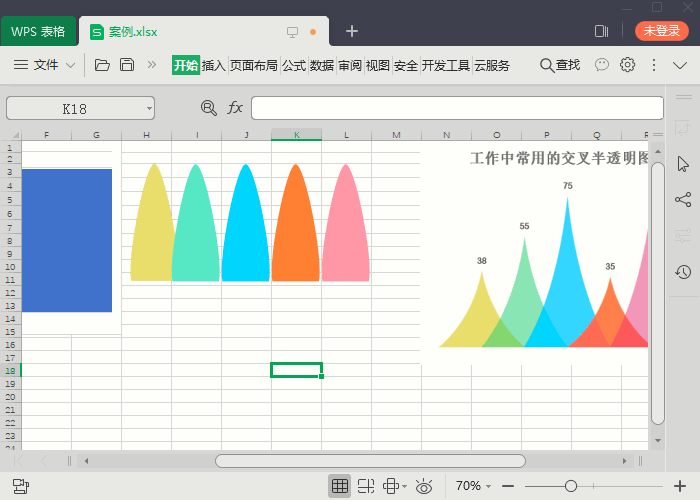
Step9.图表自定义填充形状
选中自定义好的形状,Ctrl+C复制,再选中图表,单击图表柱形元素,单击鼠标右键,选择【设置数据系列格式】,在弹出的菜单中点击【填充与线条】,选择【图片或纹理填充】,在【图片填充】里面选择【剪贴板】就将自定义的形状填充到图表中了。

用Excel的同学可以Ctrl+C复制自定义形状,然后选中图表直接Ctrl+V粘贴,但是WPS表格不支持这波直接复制粘贴操作哦。
Step11.删除冗余的元素
将图表上冗余的元素选中再删除,然后添加一个图表标题和数据标签,具体大家可以根据需求来进行设置。

Step12.自定义形状方法
看到这里,我已经猜到会有同学说:做好的图形和开篇同学问到的图表形状不一样呀。为此,花花专门在最后单独录制了一个使用WPS-P演示软件的自定义图形的方法,制作完成后将形状拷贝到WPS-S表格软件中使用即可。

附上成品效果图:

感兴趣的同学们赶紧一起动手操作起来吧。
编后语:
漂亮的图表都是这样一点点的从零开始构成的,在操作过程中如果您有疑问,或者您有想学习的Excel的其他知识(不限图表),欢迎您在评论区里留言。
觉得赞的小伙伴们欢迎点亮在看或者分享到朋友圈中当做给花花的一份打赏呢。本期教程就到这里,我们下期再见。

本文配套的练习课件请加入QQ群:902294808下载。
做Excel高手,快速提升工作效率,部落窝教育《一周Excel直通车》视频和《Excel极速贯通班》直播课全心为你!
扫下方二维码关注公众号,可随时随地学习Excel:
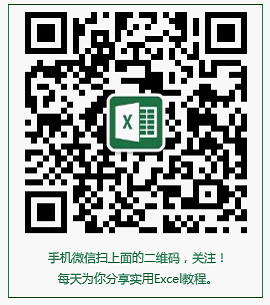
相关推荐:
Excel教程:被老板嫌弃条形图太丑?7步,给你的条形图做个“微整形”!
Excel教程:只需3步,让你的条形图与众不同
Excel教程:5个小步骤,excel折线图比同事漂亮10倍
【1元秒杀】Excel、Word、PPT、PS、去水印、视频剪辑等视频教程
版权申明:
文本作者花花;同时部落窝教育享有专有使用权。若需转载请联系部落窝教育。
